来自吉林地区的婵孤网友提问:苹果手机怎么传输数据到新手机 iphone手机数据迁移方法
iphone手机换机数据迁移是非常方便的,但是很多用户并不知道如何操作,别着急,下面跟着小编一起看看具体的操作步骤吧。
第1步
iCloud云备份,首先打开旧苹果手机系统【设置】图标,然后点击上方的个人【Apple ID】选项,进入【Apple ID】页面,点击页面中间位置的【iCloud】选项,
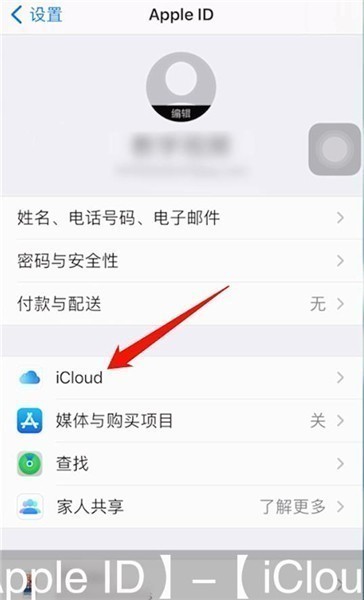
第2步
听语音接着在【使用ICLOUD的APP】栏将想要同步的应用右侧的开关开启,点击【iCloud云备份】选项,将【iCloud云备份】选项右侧的开关打开,点击【立即备份】选项,此时就会自动备份App等数据,等待备份完成后,
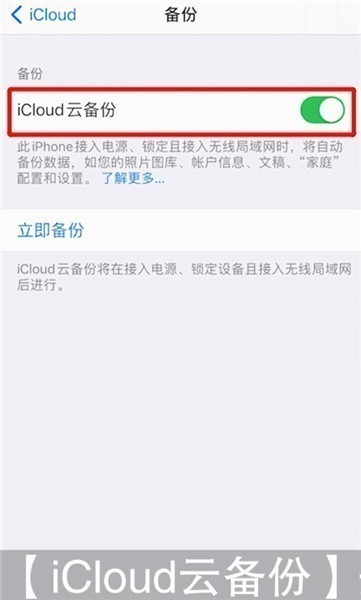
第3步
听语音打开新苹果手机系统【设置】图标,点击上方的【登录iPhone】选项,再使用旧手机的Apple ID账号及密码完成登录操作,
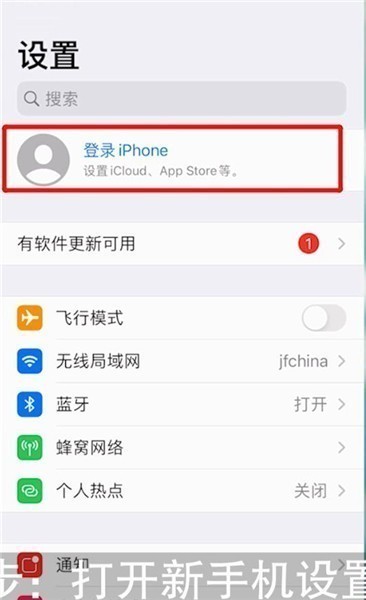
第4步
听语音输入手机解锁密码,最后点击【合并】选项即可。

如果两台设备运行系统都在iOS12.4或者更高的版本,那么在激活新手机的过程中,我们可以根据页面的操作提示,勾选需要迁移到新手机的数据,完成数据的传输与接收,通过iPhone迁移功能直接把数据从旧设备转移到新设备。
总结:
第一步:打开旧手机设置图标,点击【Apple ID】-【iCloud】选项,
第二步:开启要备份应用的开关,点击iCloud云备份,开启iCloud云备份开关,点击立即备份,等待备份完成,
第三步:打开新手机设置图标,点击登录iPhone选项,使用旧手机账号密码登录,
第四步:输入手机解锁密码,点击合并选项即可。
以上就是苹果手机怎么传输数据到新手机 iphone手机数据迁移方法的详细内容,更多关于苹果手机数据迁移教程的资料请关注486g游戏网其它相关文章!
以上就是486g游戏网宜知小编为大家介绍的关于《苹果手机怎么传输数据到新手机 iphone手机数据迁移方法》相关内容。如果您喜欢这篇文章,那请您收藏我们的手机教程栏目,更多手机问题、科技等精彩内容为您呈现!
版权声明:本文内容由互联网用户自发贡献,该文观点仅代表作者本人。本站仅提供信息存储空间服务,不拥有所有权,不承担相关法律责任。如果发现本站有涉嫌抄袭侵权/违法违规的内容,欢迎发送邮件至【】举报,并提供相关证据及涉嫌侵权链接,一经查实,本站将立刻删除涉嫌侵权内容。
本文标题:【苹果手机怎么传输数据到新手机 iphone手机数据迁移方法】
本文链接:http://www.486g.com/news/16194.html
时间:05-05
时间:04-18
时间:04-18
时间:03-08
时间:03-03

iOS15.2beta2更新了什么 iOS15.2beta2值得升级吗
2023-03-03

2023-03-03
![电脑如何连接热点[windows11连接手机热点方法]](http://img.486g.com/uploads/article/20230304/64026cf43b29e.jpg)
2023-03-04

2023-09-08
